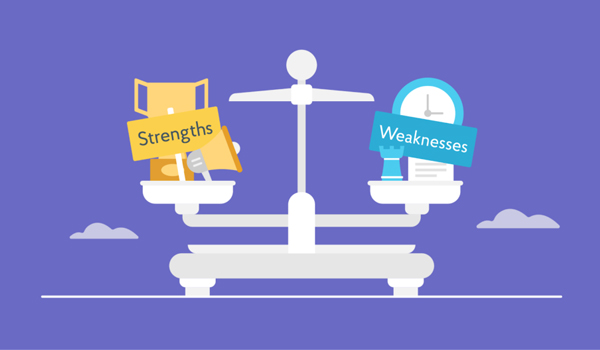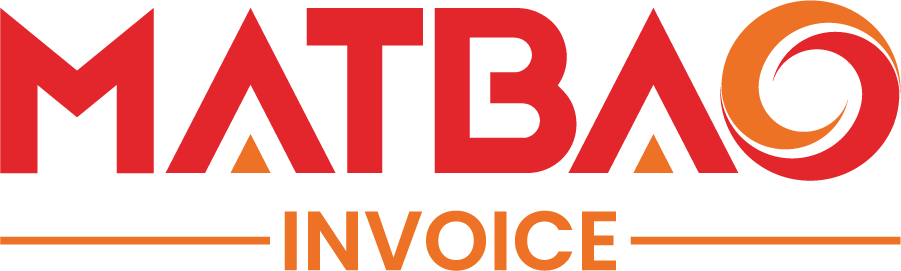pCloud – Không còn nỗi lo mất dữ liệu
Trong bài viết này, ODS sẽ giới thiệu thêm một ứng dụng lưu trữ đám mây tuyệt vời với những tính năng nổi bật đó là pCloud – ứng dụng lưu trữ đám mây xóa đi nỗi lo mất dữ liệu.
1. pCloud là gì?
Nhu cầu lưu trữ dữ liệu ngày một tăng cao và ứng dụng phục vụ cho nhu cầu trên đã trở nên phổ biến và được mọi người lựa chọn sử dụng khá nhiều. Nhờ vào khả năng đồng bộ cao và truy cập ở mọi nơi mọi lúc trên các phương tiện, công cụ lưu trữ đám mây giúp người dùng có thể quản lý tài liệu mình cần chỉ trong nháy mắt.
Khi nhắc đến lưu trữ, những cái tên như Google Drive, OneDrive,Dropbox,…đã trở nên quá đỗi quen thuộc. Thế nhưng, ít ai biết được rằng pCloud Drive còn mang tới những tính năng độc đáo vượt trội hơn.

Khái niệm về pcloud
pCloud là một dịch vụ lưu trữ đám mây được phát triển bởi một công ty có trụ sở tại Thụy Sĩ, được gọi là pCloud AG và có sẵn trên Windows, Mac, Linux, Android và iOS. Có thể nói, đây là dịch vụ đầu tiên trên thế giới lưu trữ cả file không mã hóa và được mã hóa. pCloud cung cấp 10GB dung lượng miễn phí khi đăng ký trọn đời sau thanh toán một lần.
Thêm vào đó, nó đảm bảo độ bảo mật an toàn cho các file cá nhân, khiến cho người khác không thể truy cập vào chúng. Với những tính năng nổi bật này, chúng ta có thể hiểu được vì sao pCloud được trở thành một trong những dịch vụ lưu trữ đáng để trải nghiệm.
2. Ưu và nhược điểm của pCloud
2.1 Ưu điểm của pCloud
- Nhà cung cấp mang đến các gói đăng ký có giá trị tuyệt vời.
- Một tài khoản sở hữu 10GB miễn phí trọn đời.
- Khóa mã hóa AES theo tiêu chuẩn.
- Dễ dàng tìm kiếm các tệp đã xóa hoặc các tệp quan trọng trong lịch sử pCloud 30 ngày.
- pCloud khiến cho người dùng cảm thấy thoải mái khi thao tác
- Đồng bộ nhanh chóng, kể cả những tệp có dung lượng lớn.
- Tạo tệp, khôi phục tệp đã xóa một cách nhanh chóng
2.2 Nhược điểm của pCloud
- Chi phí phát sinh đối với dịch vụ mã hóa cục bộ
- Xảy ra một số hạn chế đối với ứng dụng dành cho máy tính và thiết bị di động
- Tùy chọn chỉnh sửa tài liệu không được hỗ trợ trên pCloud
- Bộ nhớ tối đa chỉ 2TB
3. Tính năng và các gói của pCloud
Cùng ODS điểm qua những tính năng mà pCloud đang sở hữu để giúp ích trong công việc hoặc học tập của người dung:
- Tải lên tự động
- Lưu hình ảnh, nội dung văn bản và các tệp khác từ web
- Chia sẻ và hợp tác
- Liên kết được gắn thương hiệu
- Tốc độ tải lên và tải xuống
- Dịch vụ chăm sóc khách hàng

Bên cạnh đó, ODS cũng sẽ giới thiệu các gói của pCloud đến thời điểm hiện tại:
- pCloud căn bản cung cấp 10GB dung lượng lưu trữ
- pCloud Premium cung cấp 500GB dung lượng lưu trữ
- pCloud Premium Plus cung cấp 2TB dung lượng lưu trữ
4. Hướng dẫn đăng ký sử dụng
4.1 Hướng dẫn đăng ký
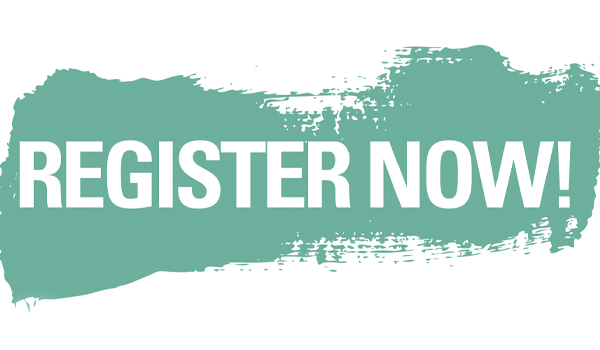
Bước 1: Truy cập vào trang chủ của pCloud Drive, nhấn chọn Try for free để sử dụng miễn phí. Một chú ý nhỏ rằng người dùng phải chuyển sang ngôn ngữ Tiếng Anh trước khi sử dụng.
Bước 2: Phần đăng ký, người dùng chỉ cần điền những thông tin yêu cầu tại khung Sign Up. Sau đó nhấn vào “I accept pCloud …” và Create Account.
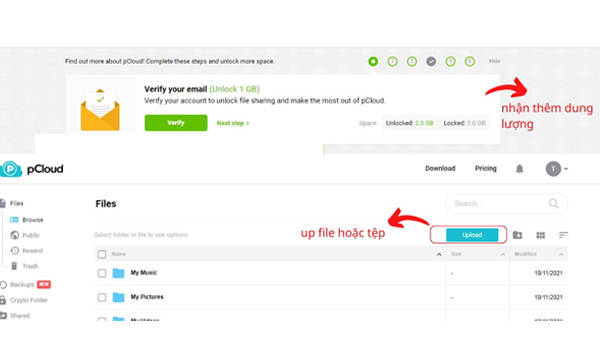
Bước 3: Tiếp đến, đăng nhập vào tài khoản đã đăng ký pCloud để kích hoạt tài khoản, nhấn chọn Verify my email.
Bước 4: Sau khi đã kích hoạt thành công, quay trở về trang chủ và bắt đầu sử dụng.
4.2 Upload trên điện thoại
Bước 1: Tại cột ngoài cùng bên trái giao diện, bạn sẽ thấy 4 mục lưu trữ được sắp xếp gọn gàng: Files (dữ liệu chung), Crypto Folder (thư mục mã hóa), Shares (các dữ liệu chia sẻ) và Audio (các tập tin âm thanh)
Bước 2: Nhấn vào Upload trên giao diện để upload tập tin.
Bước 3: Ngay sau đó, xuất hiện giao diện để bạn tải file lên pCloud Drive. Có 3 mục chính: File Upload, Folder Upload và Remove Upload và để tải file hay thư mục, chúng ta chỉ cần kích chọn vào mục đó là xong.
4.3 Upload trên máy tính
Bước 1: Tương tự như trên điện thoại, tại cột ngoài cùng bên trái giao diện, bạn sẽ thấy 4 mục lưu trữ
Bước 2: Nhấn vào Upload trên giao diện để upload tập tin.
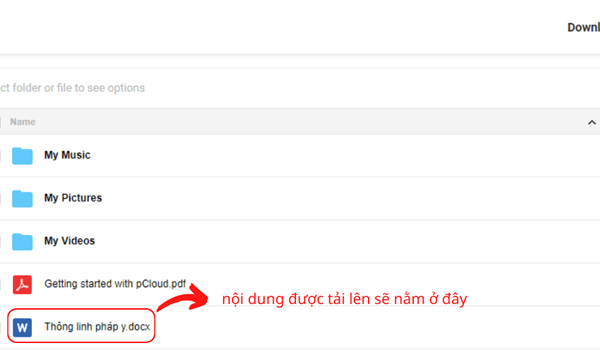
Bước 3: Ngay sau đó, xuất hiện giao diện để bạn tải file lên pCloud Drive. Có 3 mục chính: File Upload, Folder Upload và Remove Upload và để tải file hay thư mục, chúng ta chỉ cần kích chọn vào mục đó là xong.
Như vậy, ODS đã giúp chúng ta đã có thể bỏ túi thêm một ứng dụng lưu trữ đám mây tuyệt vời cho những dữ liệu quan trọng với độ bảo mật cao đúng như cam kết mà pCloud mang lại – “không còn nỗi lo mất dữ liệu”. Với từng thao tác đơn giản, giao diện ứng dụng dễ hiểu và thân thiện, pCloud chắc hẳn sẽ khiến cho ai ai cũng cảm thấy hài lòng và tin cậy vào đây để gửi gắm những thông tin cần thiết.